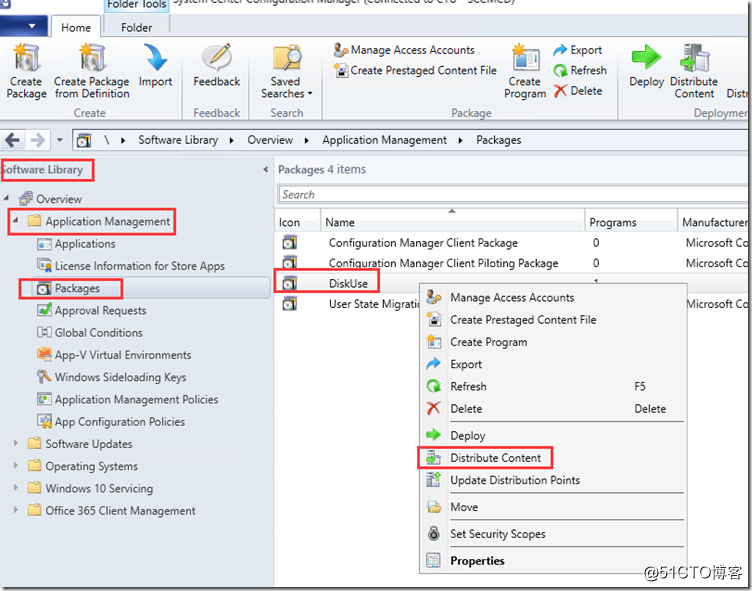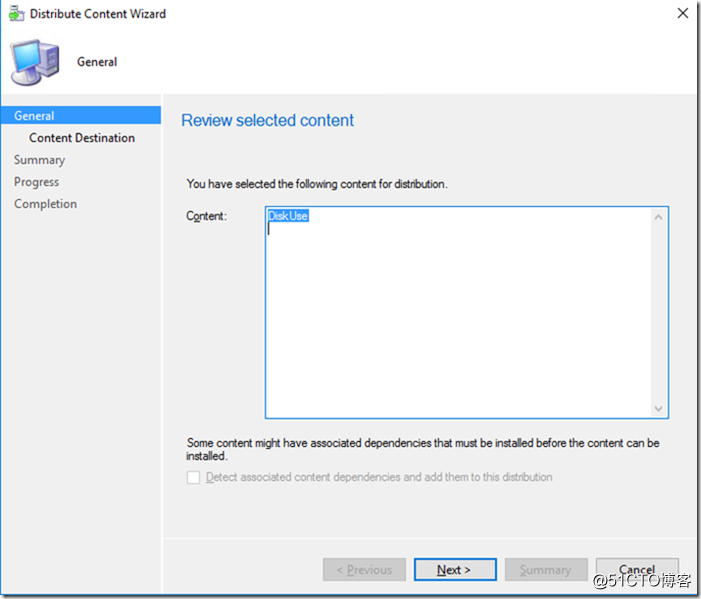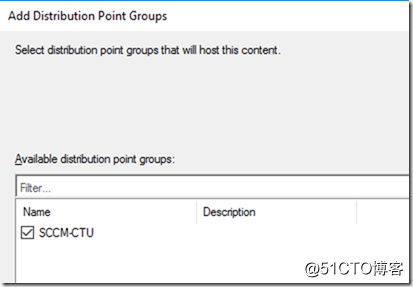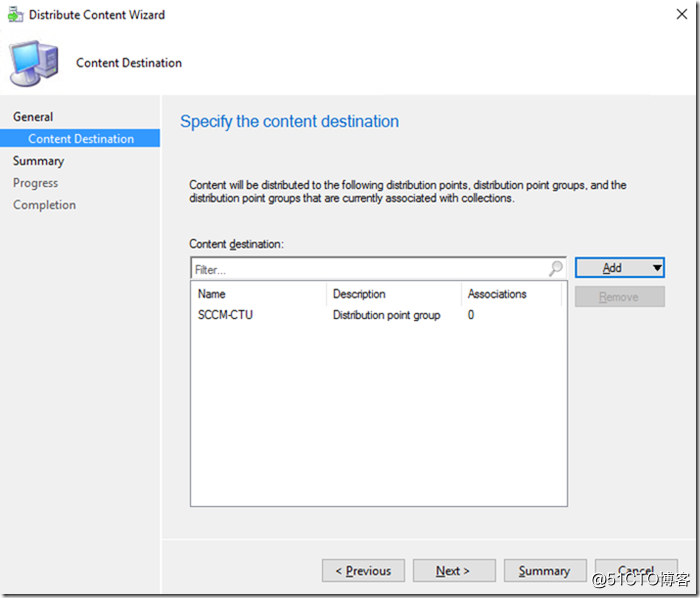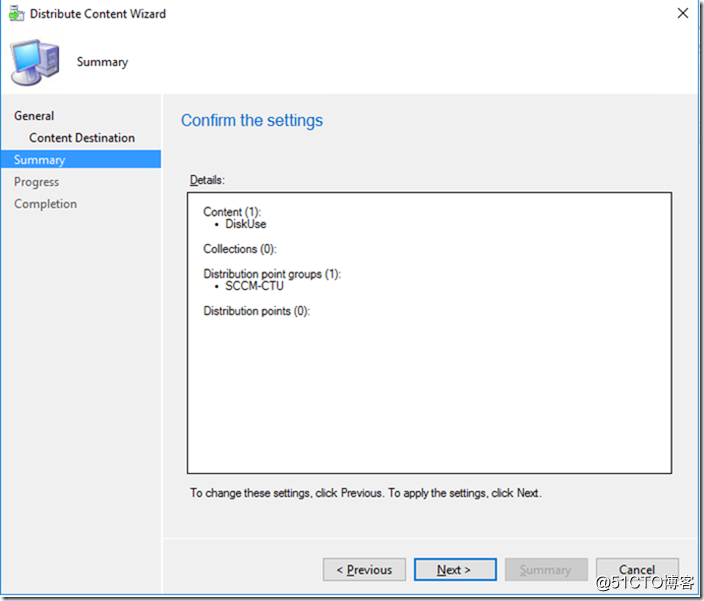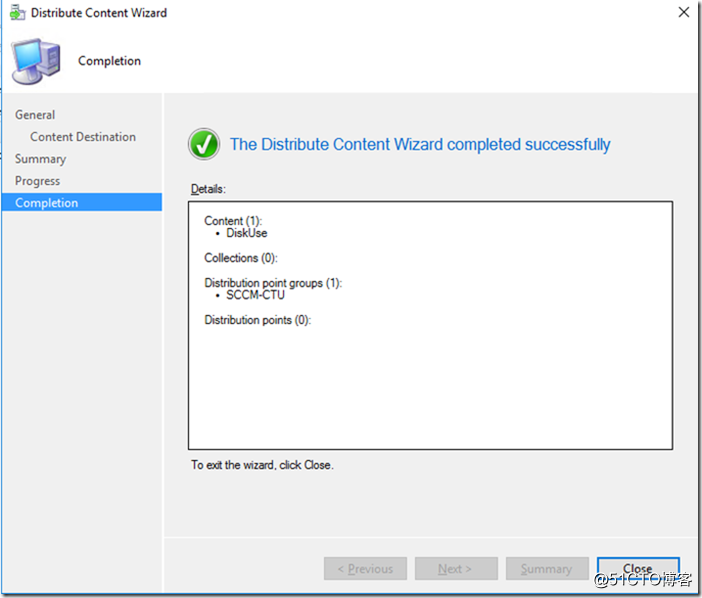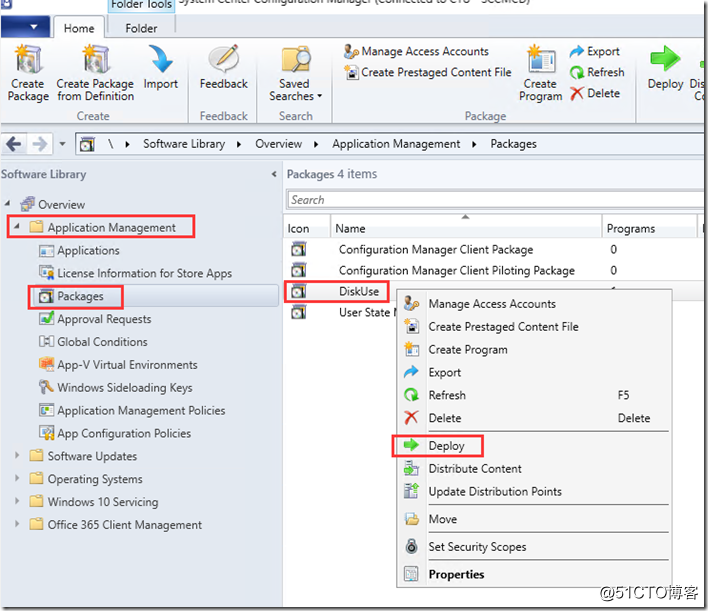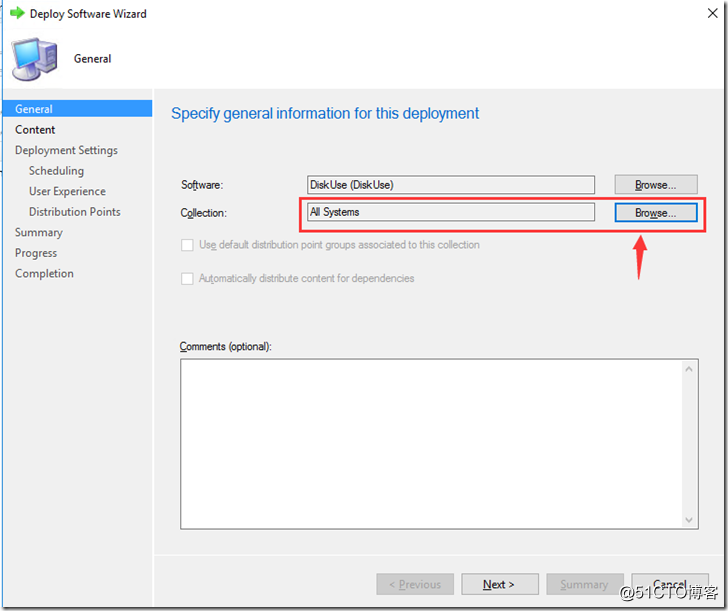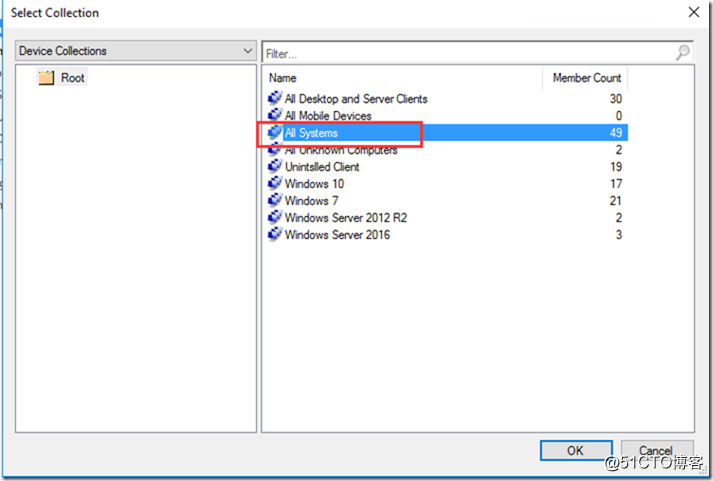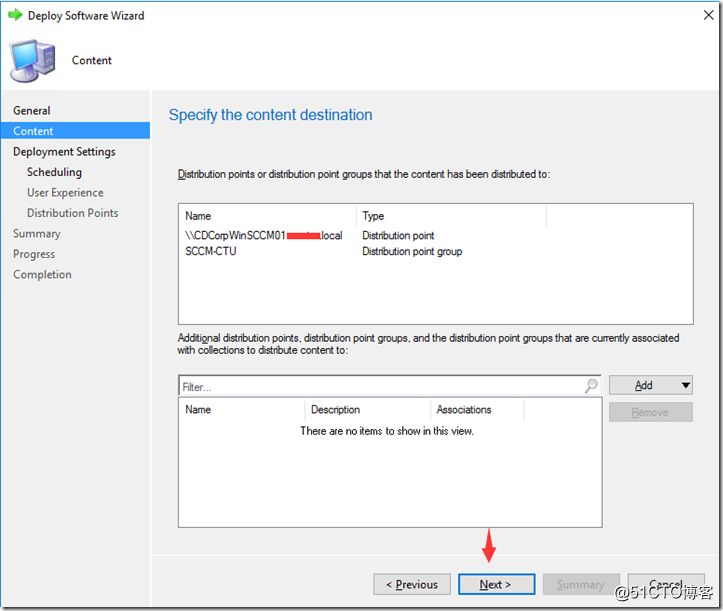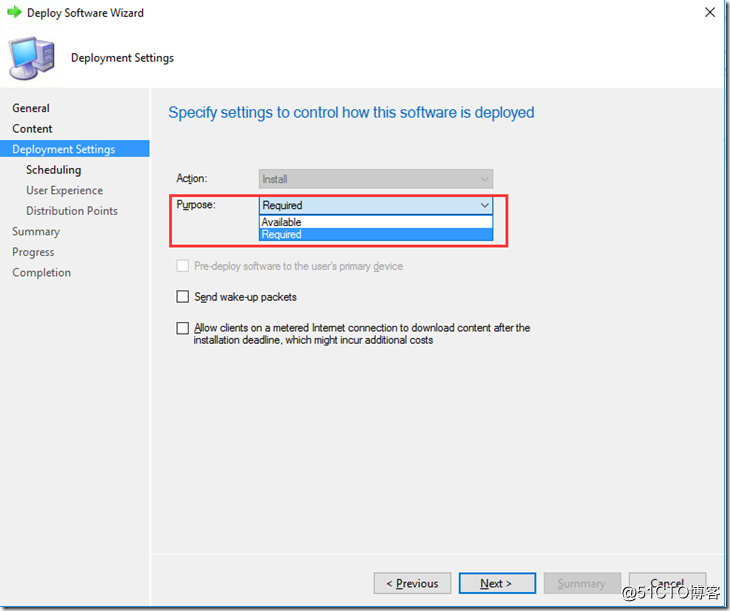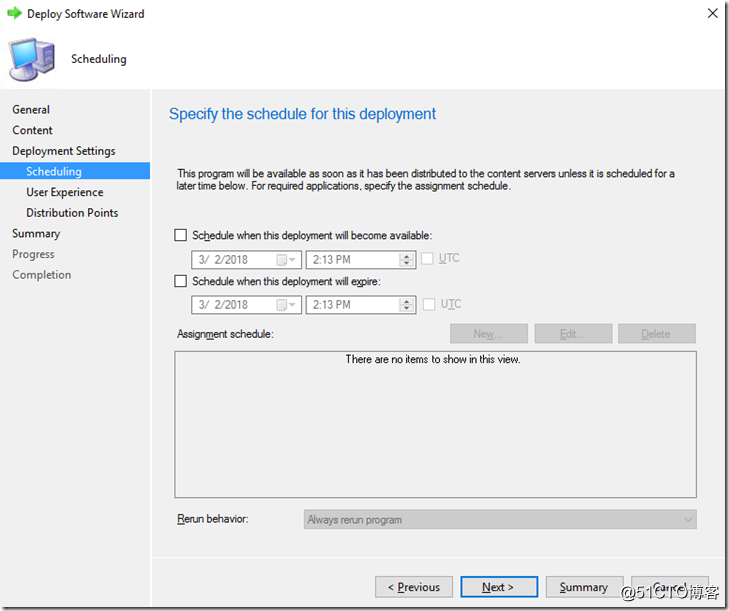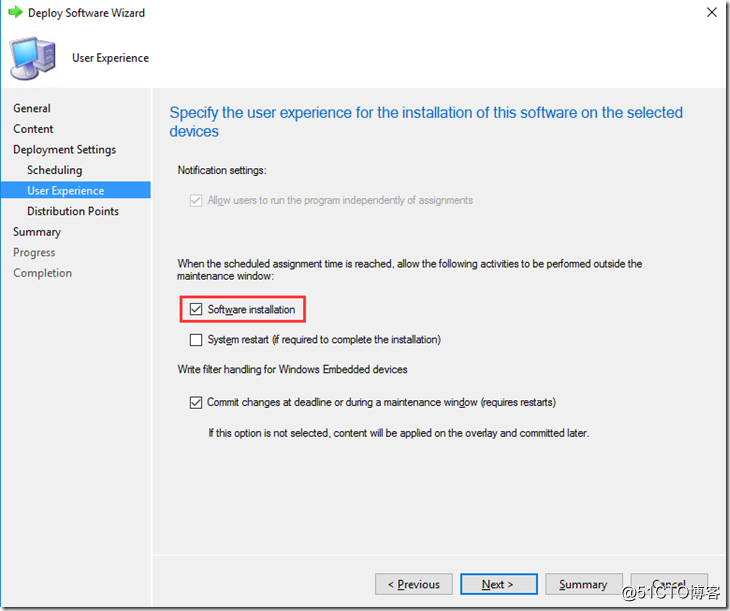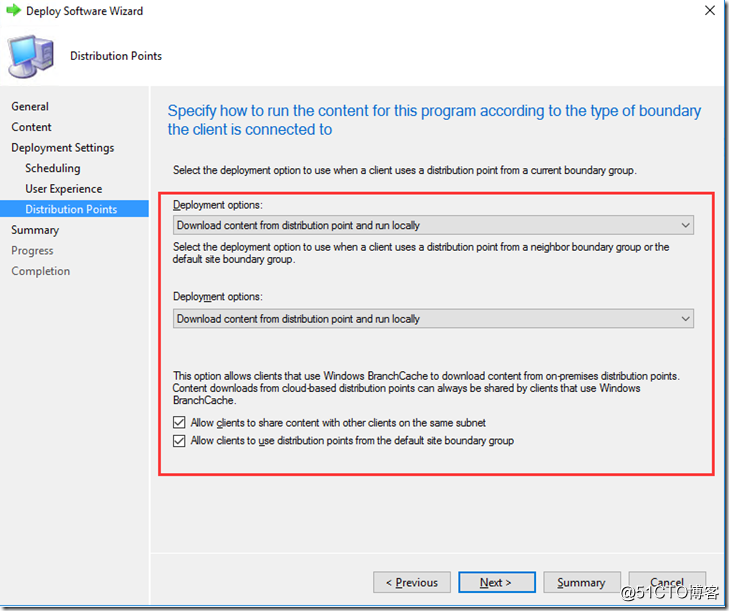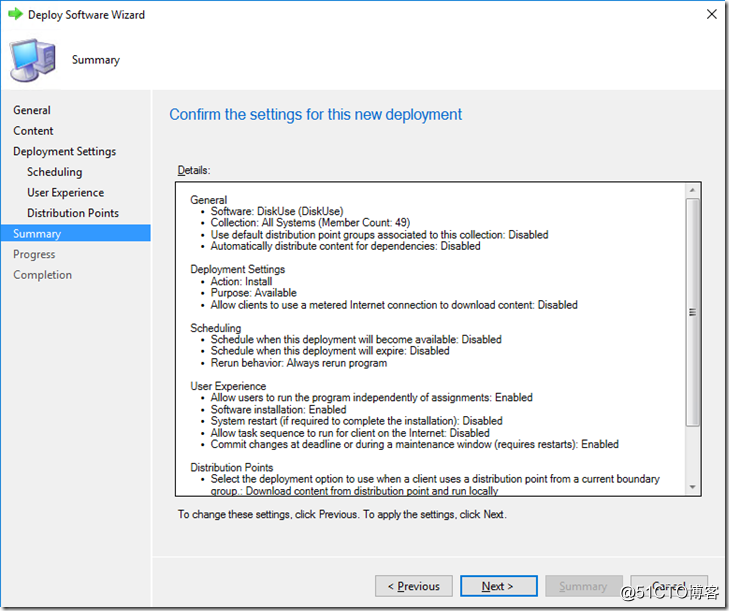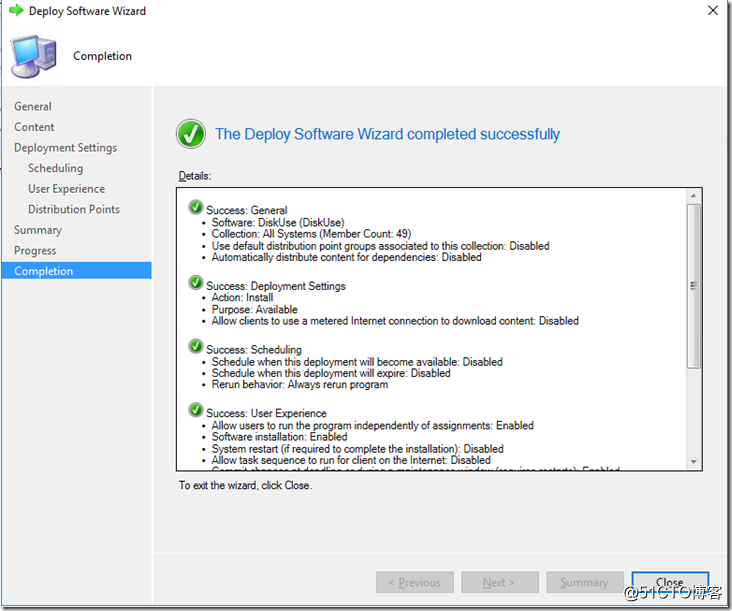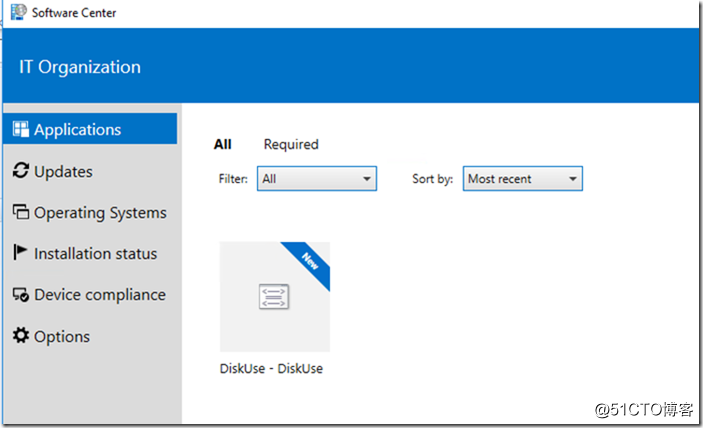SCCM 2016 分发.exe 软件
Posted
tags:
篇首语:本文由小常识网(cha138.com)小编为大家整理,主要介绍了SCCM 2016 分发.exe 软件 相关的知识,希望对你有一定的参考价值。
在成功创建完自定义软件的“包”之后,我们需要对它进行分发。将这个安装包分发到指定的分发点上去,从而能让分发点所绑定边界内的客户端获取到该“包”
在“软件库”——“应用管理”——“包”中找到刚才我们创建的这个安装包,右键选择 “分发内容”
这里可以加入一些内容描述后,点击下一步
接下来选择“分发点”或者“分发点组”, 这个无所谓,如果你们创建了分发点组,就直接选,如果事前没有创建分发点组,那就直接选择“分发点”即可
我这里直接选择之前建好的“分发点组”
点击下一步
确认配置
分发内容向导完成
上面的步骤,我们保证了这个软件是给那个分发点来使用的,其实大家可以理解成一个区域划分,有些分发点(站点/部门)需要,有些不需要。
接下来我们就需要来部署这个“包”了。
右键我们自定义的这个“包”,选择“部署”
进入部署向导,选择集合为“所有系统”,
在指定内容目的地的时候,可以看到,刚才在分发内容的时候,我们已经指定了这个包所属的分发点,或者分发点组,这里就自动显示出来了,我们下一步
接下来选择软件部署的方式,可以选择“必须” (自动强制安装),也可以选择“可用”(用户在软件中心选择安装),我这里选择“可用”
如果需要部署时间,这里可以设定。
选择允许在维护窗口之外进行软件安装。
全部选择部署方式为 从分发点下载并本地安装。
查看配置设定,没问题点击下一步
部署完成!
之后大家只需要等一下软件分发清单的一个周期性的更新,我们变可以在软件中心里面看到我们所分发的这个软件,可以自行决定是否安装!
注: 我之前的安装设置上是选择的 “可用”,所以需要大家手动到软件中心来安装,如果选择”必须“,那么这个软件是会自动弹出来进行强行安装的!
好了,到此 .exe 安装程序的分发就讲到这里,谢谢!
以上是关于SCCM 2016 分发.exe 软件 的主要内容,如果未能解决你的问题,请参考以下文章